分享win7删除右键SkyDrive Pro的方法
来源:https://www.uweishi.com/ 时间:2016-07-14 14:03:21 责任编辑:admin
一个精简的win7右键菜单能提高用户打开命令的效率,因此懂得如何管理右键菜单选项对用户是非常重要的。最近一些用户在升级office办公软件后,发现右键菜单中多了一个灰色SkyDrive Pro选项。对于普通用户来说,他们绝对无法容忍在菜单中多出一个不知名又无用处的选项,因此都想删除右键SkyDrive Pro选项。那么我们要如何删除SkyDrive Pro选项呢?接下来,小编就和大家分享下SkyDrive Pro的移除方法。
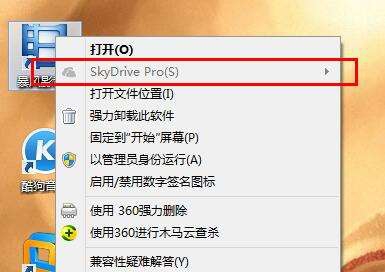
1、从win7的开始菜单中打开控制面板,然后从控制面板中打开“程序和功能”选项。
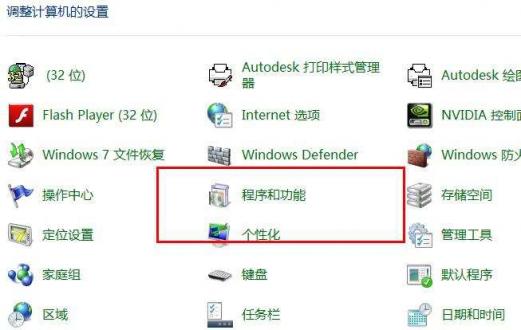
2、滑动鼠标滚轮,从系统列表中找到升级后的office办公软件,单击鼠标右键后选择“更改”。
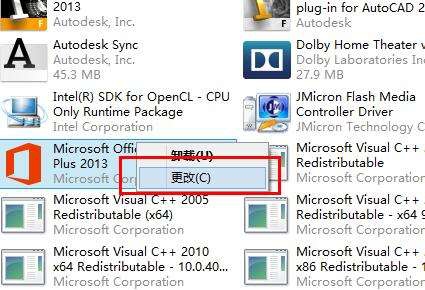
3、在桌面弹出的office更改界面中,选择“添加或删除功能(A)”。
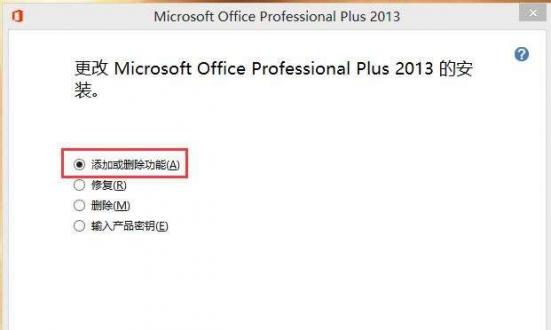
4、在备选安装选项中,找到Microsoft SkyDrive Pro组件,然后将其状态设置为不可用。等命令修改完成之后,右键菜单中的SkyDrive Pro选项就消失了。
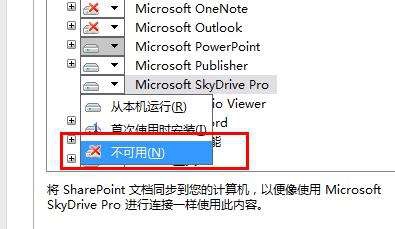
知道了SkyDrive Pro选项的删除方法之后,很多用户还想知道SkyDrive Pro到底是什么,它有什么用户。SkyDrive Pro其实是office办公软件中的一种云服务,它能帮我们更好的处理办公软件中的保存、同步、共享。如果你没有体验过SkyDrive Pro,那小编建议你可以安装体验下,如果发现该软件不适合你,那再将其从右键菜单中移除也不迟。